WPS Word序号与文字间距过大的解决方法
时间:2023-02-01 09:35:43作者:极光下载站人气:2482
Wps软件可以很好的帮助小伙伴们完成自己的一个文档编辑需求,我们在使用该软件的时候,往往会遇到自己不知道怎么操作的问题,比如当你在编辑文档的过程中,在编辑的文字内容前面添加了序号之后,发现序号和文字内容之间的间隔太远了,于是小伙伴们想要调节一下序号和文字间隔之间的距离,但是自己不知道怎么设置,其实我们可以将文字内容选中之后,右键进行点击,选择调整列表缩进选项进入到页面中进行设置即可,设置成无特别提示就可以了,下面我们一起来看看如何使用wps word文档解决序号和文件间距过大的具体操作方法,如果你需要的话可以看看方法教程。
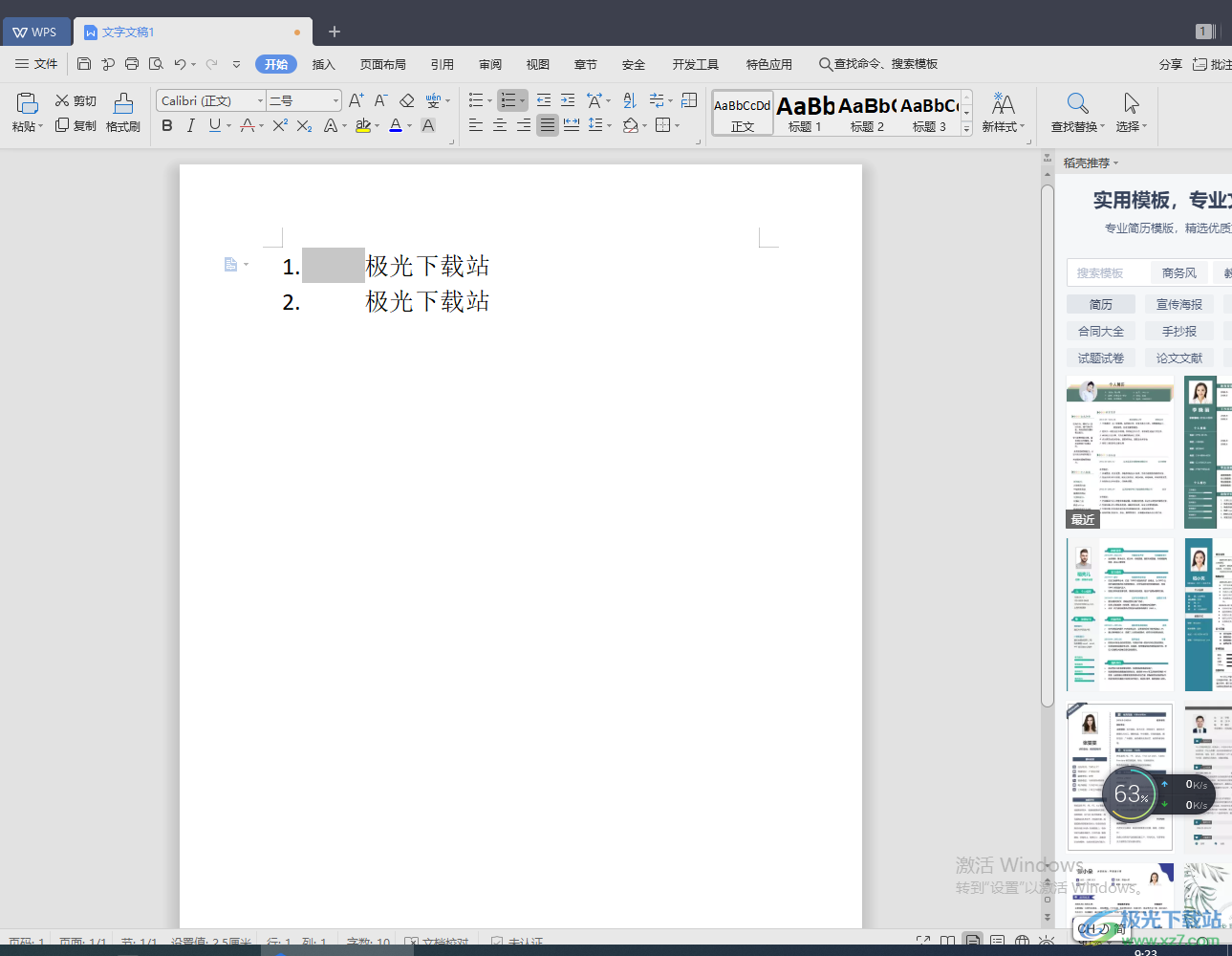
方法步骤
1.首先我们可以将Word文档通过WPS办公软件打开,然后你可以看到文档中的序号和文字直接的距离差距比较大。
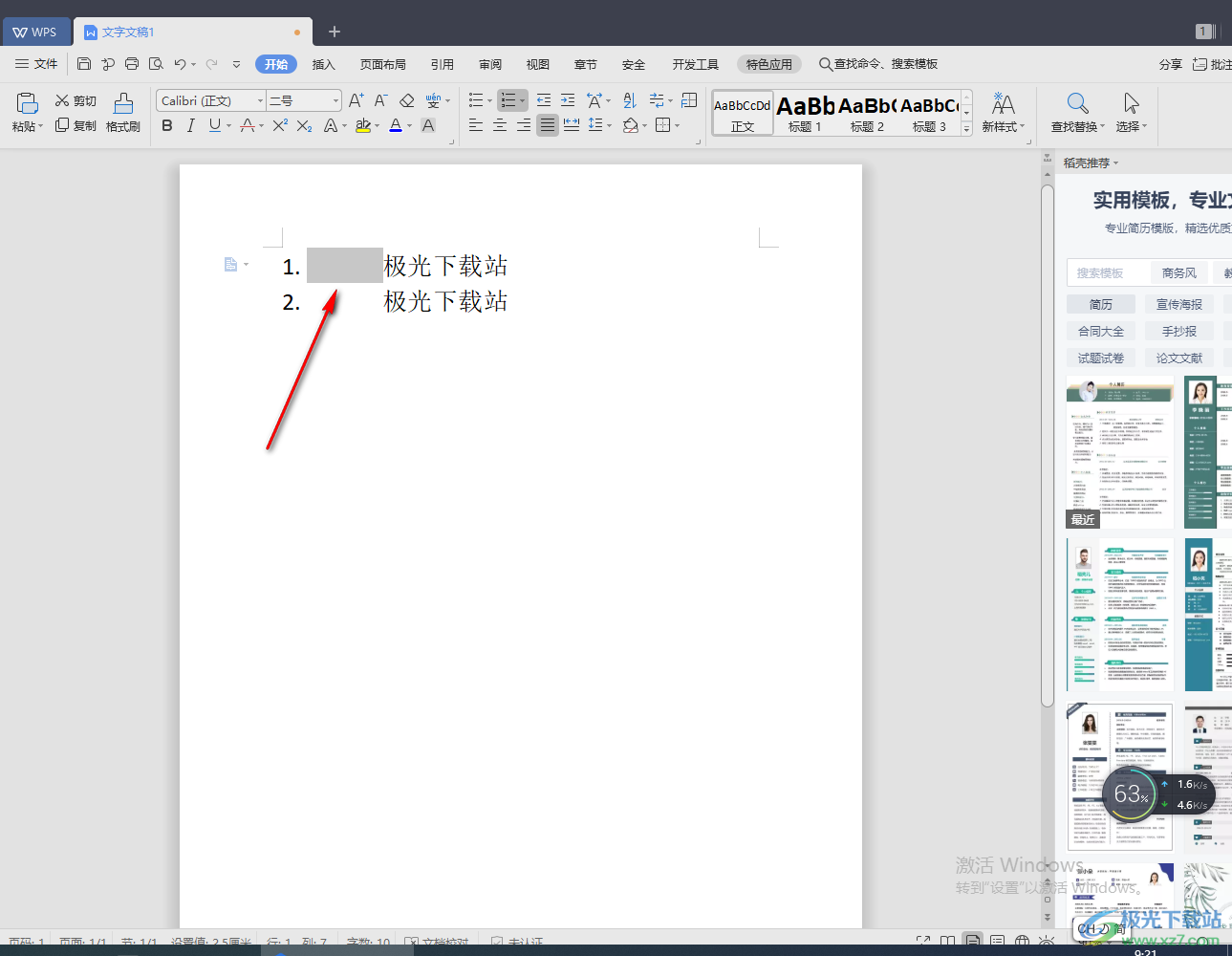
2.这时我们可以将文字内容选中,然后通过用鼠标右键进行点击之后,在弹出的菜单选项中选择【调整列表缩进】。
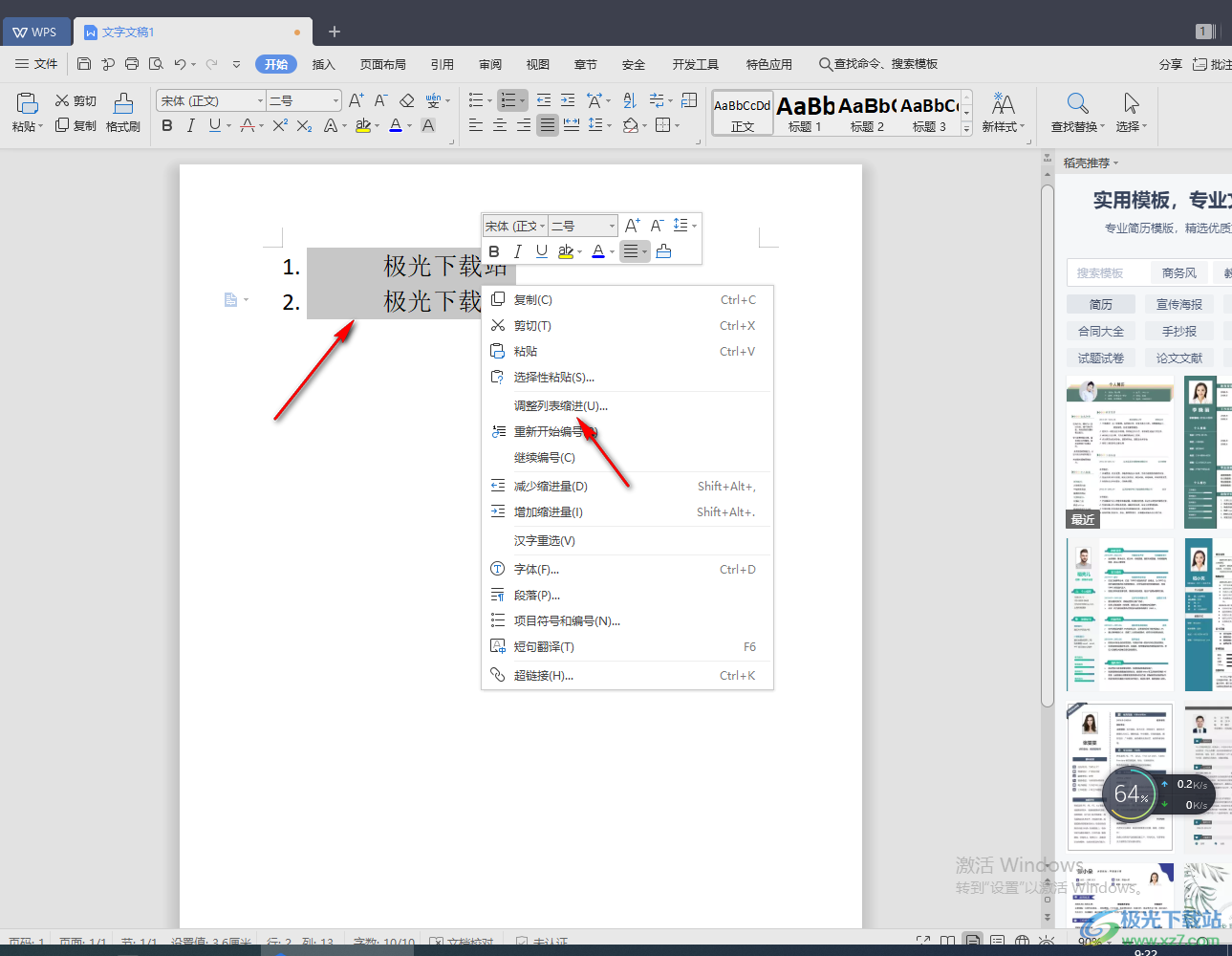
3.在打开的调整列表缩进的窗口中,你需要将【编号之后】的下拉按钮点击打开,选择呢【无特别提示】,之后点击【确定】按钮保存设置。
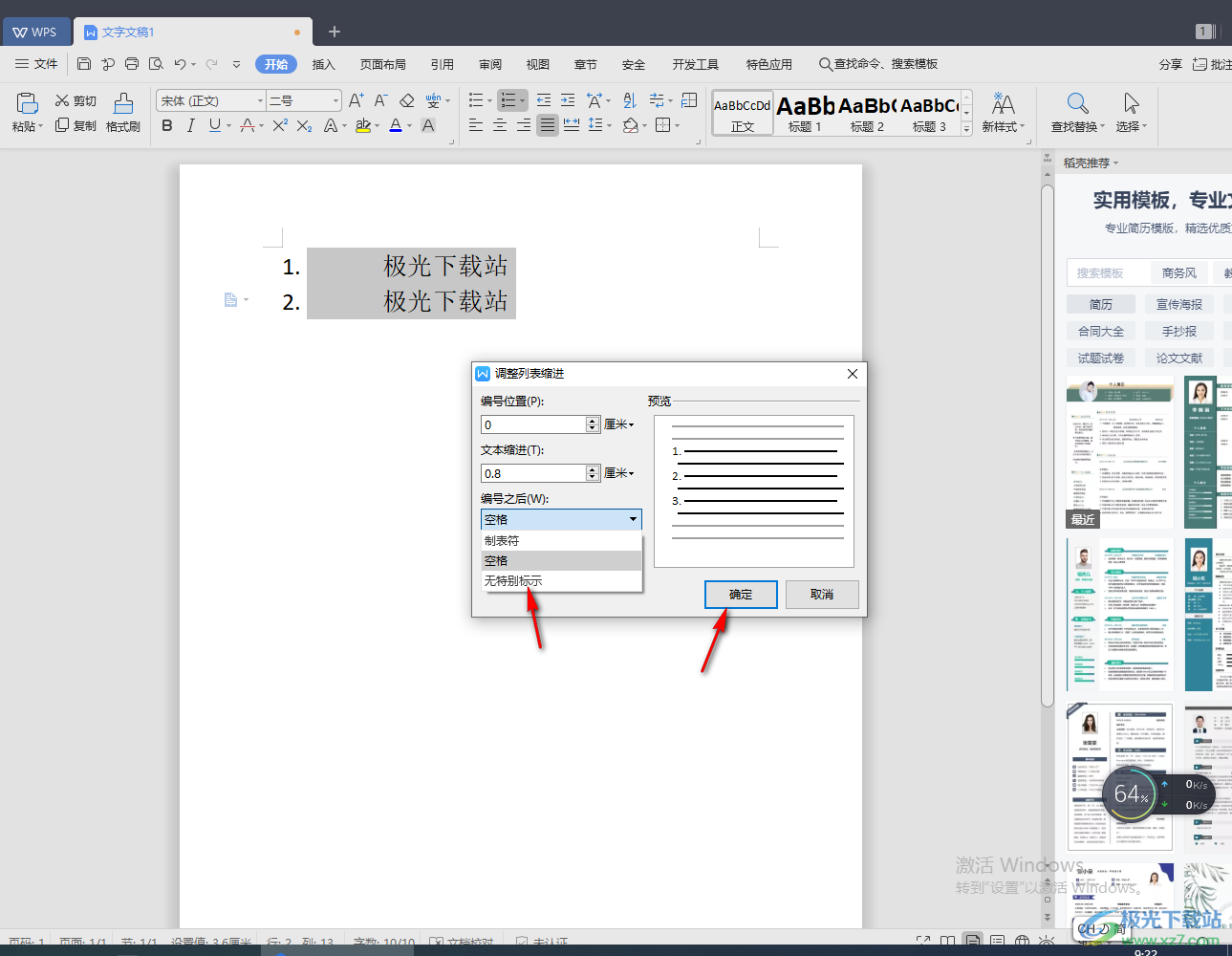
4.这时你就会看到序号和文字的间距已经缩小成正常的了,如图所示。
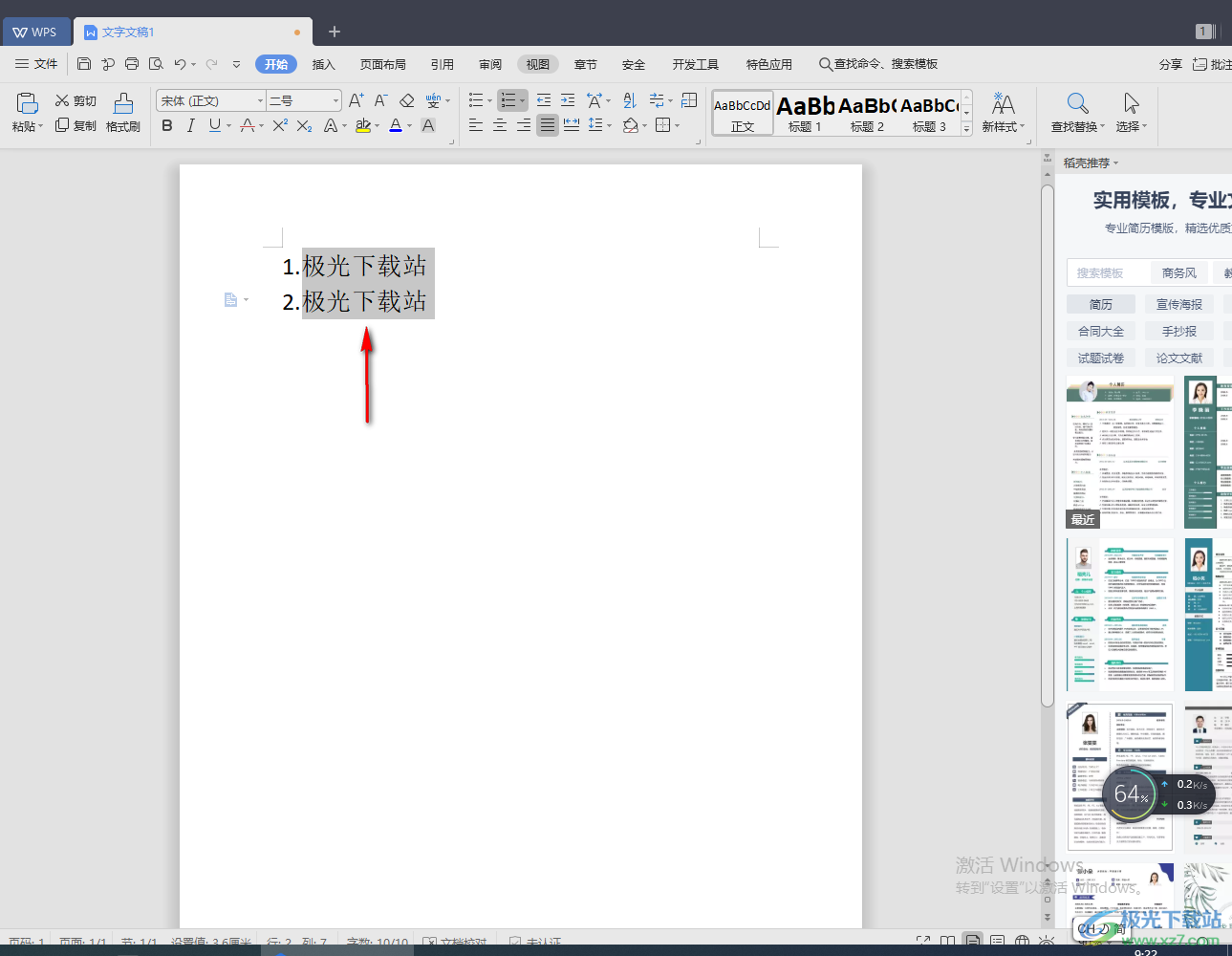
5.此外,如果是出现这种问题比较少的情况下,你可以直接将需要和文字直接的间隔选中,按下键盘上的删除键即可删除间隔。
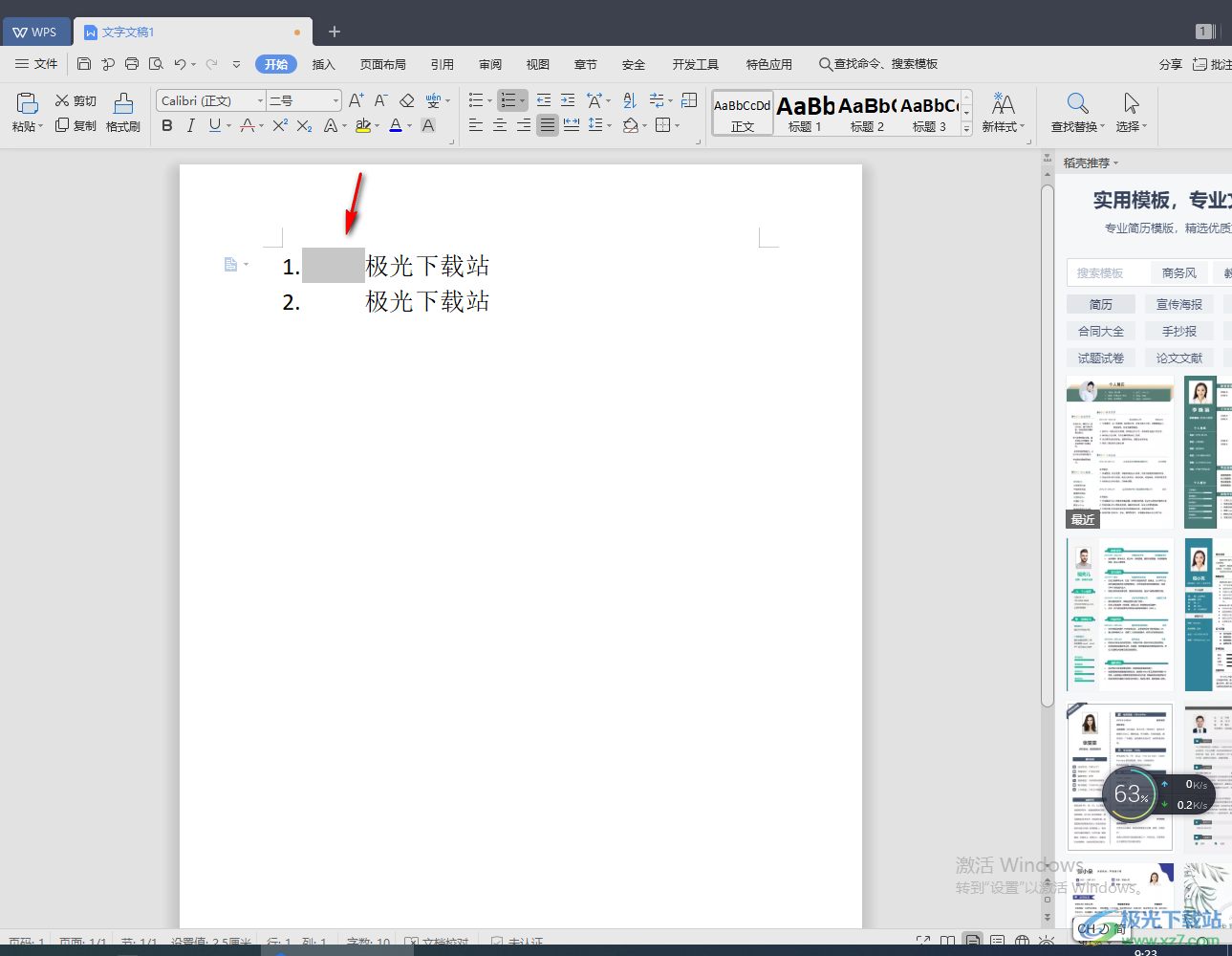
以上就是关于如何使用WPS Word文档解决序号和文字间距太大的操作方法,以上小编分享的操作方法只要是针对文档中大量出现这种问题的情况,那么就可以批量解决这个问题,这种问题的出现想必大部分小伙伴都是有遇到过的,那么就可以通过小编的操作方法来操作一下就可以了,快试试吧。

大小:240.07 MB版本:v12.1.0.18608环境:WinAll
- 进入下载
相关推荐
相关下载
热门阅览
- 1百度网盘分享密码暴力破解方法,怎么破解百度网盘加密链接
- 2keyshot6破解安装步骤-keyshot6破解安装教程
- 3apktool手机版使用教程-apktool使用方法
- 4mac版steam怎么设置中文 steam mac版设置中文教程
- 5抖音推荐怎么设置页面?抖音推荐界面重新设置教程
- 6电脑怎么开启VT 如何开启VT的详细教程!
- 7掌上英雄联盟怎么注销账号?掌上英雄联盟怎么退出登录
- 8rar文件怎么打开?如何打开rar格式文件
- 9掌上wegame怎么查别人战绩?掌上wegame怎么看别人英雄联盟战绩
- 10qq邮箱格式怎么写?qq邮箱格式是什么样的以及注册英文邮箱的方法
- 11怎么安装会声会影x7?会声会影x7安装教程
- 12Word文档中轻松实现两行对齐?word文档两行文字怎么对齐?
网友评论